Índice
Sempre que você tenta abrir um arquivo no Windows, o sistema verifica o tipo do arquivo lendo sua extensão (conhecida como " Extensão do nome do ficheiro ") e então lança o programa apropriado associado a este tipo de arquivo a fim de abrir/ver o arquivo. Se o Windows não reconhece a extensão do arquivo, então o usuário é solicitado com um " Abrir com " diálogo sobre " Como queres abrir este ficheiro?".

Muitas vezes existe a necessidade de alterar o programa ou aplicativo já associado para um tipo específico de arquivo(s), então escrevo este tutorial que contém instruções detalhadas sobre como você pode especificar um programa ou aplicativo diferente para lidar com um tipo específico de arquivo em um sistema operacional Windows 10, Windows 8 & 8.1 e Windows 7.
Como alterar programas e associações de arquivos padrão no Windows 10, 8 e 7.
Método 1. Escolha o Programa Padrão para extensão(ões) específica(s). Método 2. Associe uma extensão específica para abrir com um programa padrão. Extra: Como restaurar o diálogo padrão "Abrir Com" para extensão(ões) desconhecida(s). Método 1. Escolha um Programa Padrão para tipos de arquivo específicos (extensões).
A forma de escolher um programa padrão para um tipo específico de arquivos é através de Painel de Controle > Programas Padrão. Para fazer isso:
Em Janelas 7 : clique no botão Início menu e depois escolha Painel de Controlo Defina o Ver por para Pequeno ico ns e depois escolher Programas por defeito.
Em Windows 10 e Windows 8.1: Clique com o botão direito do mouse sobre o Início e depois escolha Painel de Controlo Defina o Ver por para Pequeno ico ns e depois escolher Programas Padrão .

Nas opções de Programas padrão, selecione Defina seus programas padrão .

No painel da esquerda seleccione a aplicação que pretende e depois clique:
a. Defina este programa como padrão para fazer o aplicativo selecionado como o aplicativo padrão para abrir todos os tipos de arquivos que ele pode lidar, ou
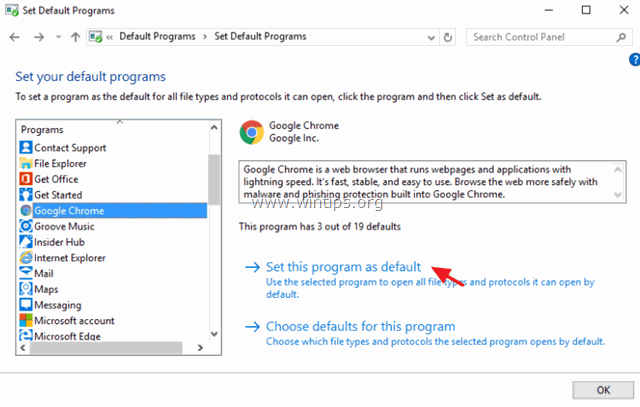
b. Escolha os valores padrão para este programa para escolher que tipos de arquivo específicos a aplicação selecionada pode abrir por padrão. *

* b1. Se você selecionar a opção Escolha os valores por defeito para este programa Depois de fazer as alterações, clique em Salvar .
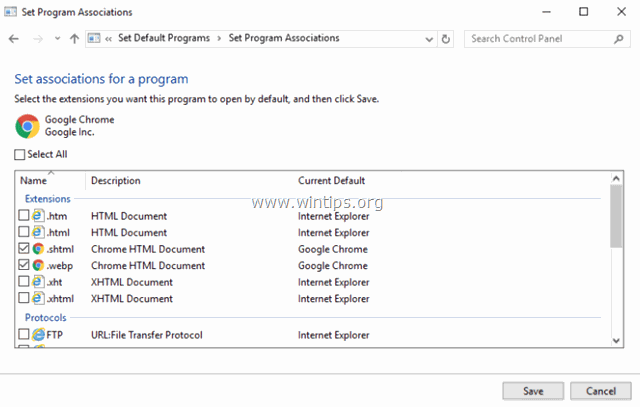
Método 2. associar um tipo específico de arquivo (extensão) para abrir com um programa padrão.
O segundo método é escolher um programa padrão por extensão.
1. Ir para Painel de Controlo > Programas predefinidos e selecione Associar um tipo de arquivo ou protocolo a um programa .

2. Na lista de extensões de arquivo, selecione a extensão com a qual deseja alterar o programa padrão para abrir e depois clique em Alterar programa .
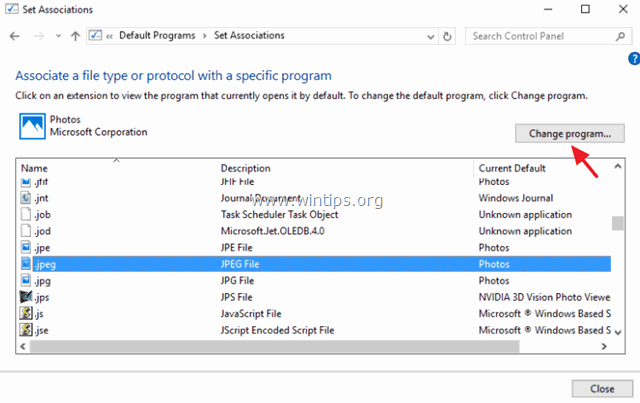
3. Finalmente selecione a partir dos programas sugeridos ou selecione Mais aplicações para encontrar outro programa no seu computador, para abrir ficheiros com a extensão de ficheiro seleccionada.
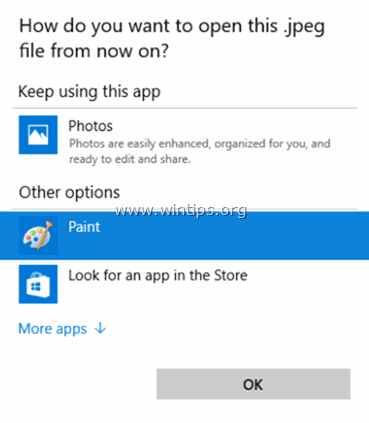
Extra: Como restaurar o diálogo padrão "Abrir Com" ("Como você quer abrir este arquivo") para um tipo de arquivo desconhecido (extensão).
Se o Windows não tem um programa associado a um tipo de arquivo, então ele pedirá ao usuário que escolha um programa para abrir o arquivo desconhecido. Nesta pergunta, o usuário deve especificar um programa para abrir esse tipo de arquivo e, opcionalmente, ele pode selecionar a opção " Use sempre este programa ", para abrir sempre o mesmo tipo de arquivo(s), usando o mesmo programa de aplicação no futuro.

Se após selecionar o " Use sempre este programa " o usuário decide mudar o programa associado para o mesmo tipo de arquivo(s), então pode clicar com o botão direito do mouse no arquivo desconhecido e no menu do botão direito do mouse selecionar a opção " Abrir com " a fim de associar um programa diferente.

Mas, se o usuário mudar sua decisão e não quiser que nenhum programa seja associado ao tipo de arquivo (extensão) selecionado, não há como, usando o Windows GUI, quebrar a associação do programa e restaurar o padrão " Abrir Com "prompt com este tipo de tipo (extensão).
Para restaurar o padrão " Abrir Com " para um tipo de arquivo (anteriormente desconhecido) (extensão), você tem que usar o Editor de Registro do Windows. Para fazer isso:
1. Pressione simultaneamente o botão tecla Windows + R chaves para abrir o ' Corre "caixa de comando".
2 Na caixa de comando run, digite: regedit e imprensa Entre.
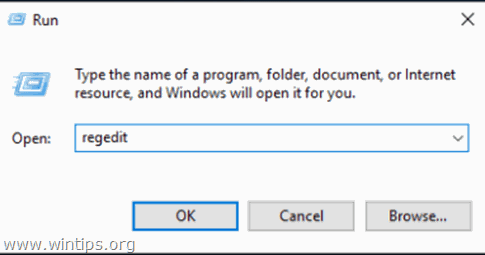
3. IMPORTANTE: Antes de continuar, primeiro faça uma cópia de segurança do seu registo. Para fazer isso:
1. do menu principal, vá para Arquivo e selecione Exportação .

2. especificar um local de destino (por exemplo, o seu Desktop ), dê um nome de arquivo para o arquivo de registro exportado (por exemplo " RegistryUntouched "), selecione em Faixa de exportação: Todos e imprensa Poupa.

4. Após ter feito o backup do seu registro, exclua a chave de extensão correspondente (por exemplo ".admx") da extensão que você deseja destacar (dissociar), sob a seguinte árvore (3) localizações no registro:
- HKEY_CLASSES_ROOTES HKEY_CURRENT_USER_SOFTWARE_MicrosoftWindowsCurrentVersion EXplorer EXPLorer EXPLORERY_FileExpress HKEY_CURRENT_USER_SOFTWARE_MicrosoftWindowsRoaming

5. Fechar Editor do Registro e reinício seu computador.
Após o reinício, sempre que tentar abrir um ficheiro que tenha a mesma extensão que o apagado do registo, o Windows irá pedir-lhe com a caixa de diálogo padrão "Abrir com".
Se este guia o ajudou, deixe-me saber se deixou o seu comentário sobre a sua experiência. Por favor, goste e partilhe este guia para ajudar os outros.

Andy Davis
O blog de um administrador de sistema sobre o Windows





